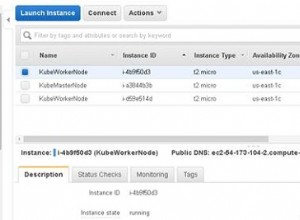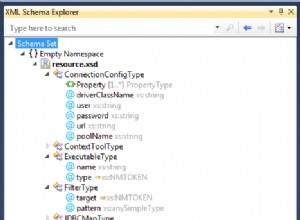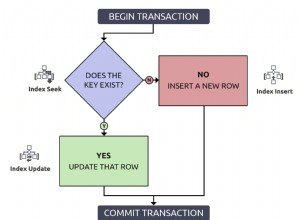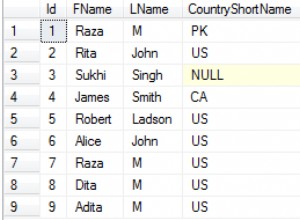Dieser Artikel beschreibt die Verwendung des AutoMySQLBackup-Tools zum Sichern von MySQL-Datenbanken.
AutoMySQLBackup ist ein flexibles Skript, mit dem Sie Sicherungen in unterschiedlichen Intervallen erstellen können, z. B. täglich, wöchentlich und monatlich. Indem Sie Ihre Backups rotieren, können Sie Speicherplatz auf Ihrem Konto sparen. Sie können Sicherungsdateien sogar an externe E-Mail-Konten senden, um die Sicherungsredundanz außerhalb des Standorts zu gewährleisten.
- Server Rewind auf verwalteten VPS-Konten beinhaltet keine Datenbanksicherungen und -wiederherstellungen, daher sollten Sie die folgenden Verfahren befolgen, um Ihre eigenen Datenbanksicherungen auf einem verwalteten VPS einzurichten. AutoMySQLBackup tut dies nicht arbeiten auf gemeinsam genutzten und Reseller-Servern oder auf dedizierten Servern, auf denen CloudLinux ausgeführt wird.
- Obwohl A2 Hosting-Server mit einer Vielzahl von Softwareanwendungen kompatibel sind, können wir keine Unterstützung bei der Fehlerbehebung für anwendungsspezifische Probleme bieten. Die folgenden Verfahren dienen nur zu Demonstrationszwecken.
AutoMySQLBackup herunterladen und installieren
Gehen Sie folgendermaßen vor, um AutoMySQLBackup herunterzuladen und auf Ihrem Konto zu installieren:
- Gehen Sie mit Ihrem Webbrowser zu http://sourceforge.net/projects/automysqlbackup und klicken Sie dann auf Download. Speichern Sie die .tar.gz-Datei auf Ihrem Computer.
- Laden Sie die .tar.gz-Datei in Ihr A2-Hosting-Konto hoch. Dazu können Sie FTP, SFTP oder den cPanel-Dateimanager verwenden (wenn Ihr Konto cPanel-Zugriff beinhaltet).
- Melden Sie sich mit SSH bei Ihrem Konto an.
- Wechseln Sie an der Eingabeaufforderung in das Verzeichnis, in das Sie die .tar.gz-Datei in Schritt 2 hochgeladen haben.
- Um die Anwendungsdateien aus der .tar.gz-Datei zu extrahieren, geben Sie den folgenden Befehl ein:
tar xvzf automysqlbackup-v3.0_rc6.tar.gz
Der genaue Dateiname kann je nach heruntergeladener Version leicht abweichen. -
Geben Sie den folgenden Befehl ein, um AutoMySQLBackup zu installieren:
./install.sh
- Geben Sie an der Eingabeaufforderung Wählen Sie das globale Konfigurationsverzeichnis aus den Pfad ein, in dem die Konfigurationsdateien gespeichert werden.
- Geben Sie an der Eingabeaufforderung Verzeichnis für die ausführbare Datei auswählen den Pfad ein, in dem die Programmdatei gespeichert werden soll.
Konfigurieren von AutoMySQLBackup
Nachdem Sie AutoMySQLBackup heruntergeladen und installiert haben, können Sie die Einstellungen für Ihre eigene Umgebung konfigurieren. Gehen Sie dazu folgendermaßen vor:
- Melden Sie sich mit SSH bei Ihrem Konto an.
- Verwenden Sie einen Texteditor, um die myserver.conf zu bearbeiten Datei. Die Datei myserver.conf befindet sich in dem Konfigurationsverzeichnis, das Sie im vorherigen Verfahren angegeben haben.
- Um grundlegende Sicherungseinstellungen zu konfigurieren, entfernen Sie das Nummernzeichen (# ) vom Anfang der folgenden Zeilen in der Datei myserver.conf und ändern Sie dann die Werte so, dass sie mit Ihrer eigenen Installation übereinstimmen:
CONFIG_mysql_dump_username='username' CONFIG_mysql_dump_password='password' CONFIG_backup_dir='/home/username/mysqlbackups'
Stellen Sie sicher, dass Sie einen MySQL-Benutzernamen und ein Passwort verwenden und nicht den Benutzernamen und das Passwort, mit denen Sie sich bei SSH anmelden. Stellen Sie außerdem sicher, dass der Pfad, den Sie für das Sicherungsverzeichnis angeben, vorhanden ist. AutoMySQLBackup erstellt das Verzeichnis nicht automatisch. -
Um bestimmte zu sichernde Datenbanken anzugeben, entfernen Sie das Nummernzeichen (# ) am Anfang der folgenden Zeile und ändern Sie den Wert in die Datenbanken, die Sie sichern möchten:
CONFIG_db_names=()
Standardmäßig sichert AutoMySQLBackup alle MySQL-Datenbanken. Sie müssen diese Einstellung nur ändern, wenn Sie bestimmte Datenbanken sichern möchten. -
Um Rotationseinstellungen für die verschiedenen Sicherungsintervalle anzugeben, entfernen Sie das Nummernzeichen (# ) am Anfang der folgenden Zeilen und ändern Sie dann die Werte in die gewünschten Rotationseinstellungen:
CONFIG_rotation_daily=6 CONFIG_rotation_weekly=35 CONFIG_rotation_monthly=150
-
Um Sicherungsdateien an ein E-Mail-Konto zu senden, entfernen Sie das Nummernzeichen (# ) am Anfang der folgenden Zeilen und ändern Sie sie dann wie gezeigt. Ersetzen Sie [email protected] mit der E-Mail-Adresse, an die Sie die Sicherungsdateien senden möchten:
CONFIG_mailcontent='files' CONFIG_mail_use_uuencoded_attachments='yes' CONFIG_mail_address='[email protected]'
A2 Hosting empfiehlt dringend, dass Sie Datenbanksicherungsdateien regelmäßig an einem vom Webserver getrennten Ort speichern. Die E-Mail-Funktion in AutoMySQLBackup ist eine Möglichkeit, dies einfach zu erreichen. - Speichern Sie die Änderungen an der Datei myserver.conf und beenden Sie den Texteditor.
Ausführen einer Sicherung
Nachdem Sie AutoMySQLBackup für Ihre Umgebung konfiguriert haben, können Sie Sicherungen ausführen. Um eine Sicherung manuell mit AutoMySQLBackup auszuführen, geben Sie den folgenden Befehl ein. Ersetzen Sie Pfad mit dem Pfad zur Datei myserver.conf:
automysqlbackup "path/myserver.conf"
Wahrscheinlich möchten Sie den Vorgang jedoch automatisieren und automatisch Backups erstellen. Dazu können Sie einen Cron-Job einrichten, der den folgenden Befehl ausführt. Ersetzen Sie den Benutzernamen und Pfad Werte, wie sie von Ihrer eigenen Konfiguration benötigt werden:
/home/username/path/automysqlbackup "path/myserver.conf"
Weitere Informationen zur Verwendung von cPanel zum Erstellen eines Cron-Jobs finden Sie in diesem Artikel.